iPad - Tastatur teilen
So unterteilen Sie die iPad-Tastatur für die Daumenschreibweise
Beim Schreiben von Texte, Notizen oder E-Mails kann es auf Dauer ziemlich anstrengend sein, das iPad zu halten und gleichzeitig zu tippen. Wer das Gerät gern mit beiden Händen hält und nirgends ablegen möchte, kann auch einfach die Tastatur teilen, um besser schreiben zu können.
Die virtuelle Tastatur auf dem iPad teilen
Möchte man die virtuelle iPad-Tastatur lediglich mit zwei Daumen bedienen, während man das Gerät mit beiden Händen hält, dann muss man die Tastatur auseinander ziehen. Und so erreichen Sie eine Teilung:
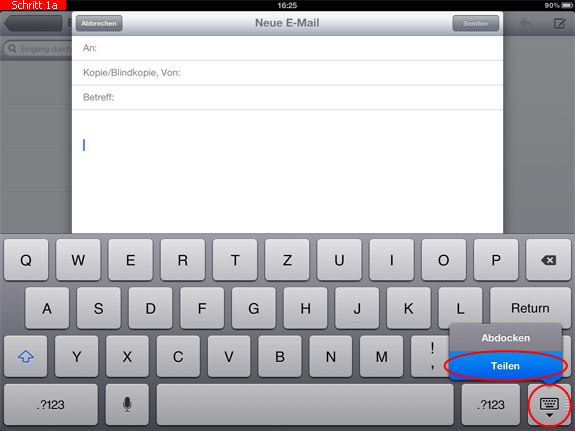
Schritt 1a) Öffnen Sie eine beliebige Anwendung, bei der die virtuelle Tastatur zum Einsatz kommt. Tippen und halten Sie dann die Taste unten rechts mit dem Tastatursymbol, bis die Optionen Abdocken und Teilen erscheinen. Wählen Sie abschließend mit gedrücktem Finger den Punkt Teilen.
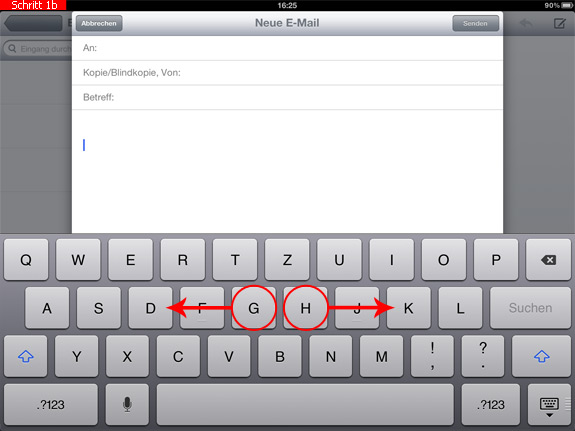
Schritt 1b) Noch schneller geht es, wenn Sie z.B. die Tasten [G] und [H] halten und einfach die Tastatur auseinanderziehen. Sie können stattdessen auch zwei beliebige andere Tasten verwenden, so lange Sie das Auseinanderziehen der Tastatur mit Ihren beiden Fingern simulieren.
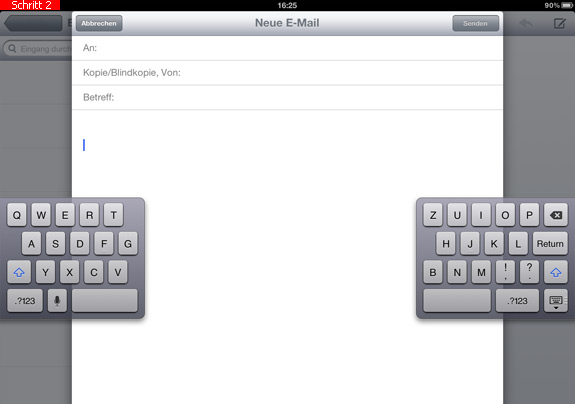
Schritt 2) Jetzt wird die Tastatur geteilt und leicht nach oben geschoben, damit Sie diese mit beiden Daumen besser bedienen können. Allerdings können Sie die geteilte Tastatur jederzeit an eine andere Position verschieben.
Extra-Tipp: Alle Tasten, die sich an der Schnittstelle der geteilten Tastatur befinden, können auch auf dem gegenüberliegenden Tastaturteil blind bedient werden (siehe nachfolgende Grafik).
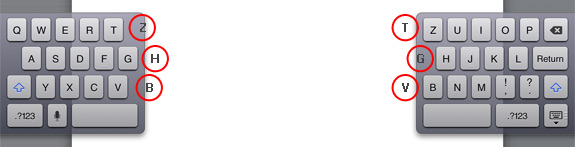
Die Tastatur lässt sich nicht teilen
Sollte sich die Tastatur auf dem iPad anhand der oben stehenden Anleitung nicht teilen lassen, dann ist entweder das iOS veraltet oder die Teilung wurde in den Einstellungen grundsätzlich deaktiviert. Abhilfe schaffen Sie im letzten Fall einfach wie folgt:
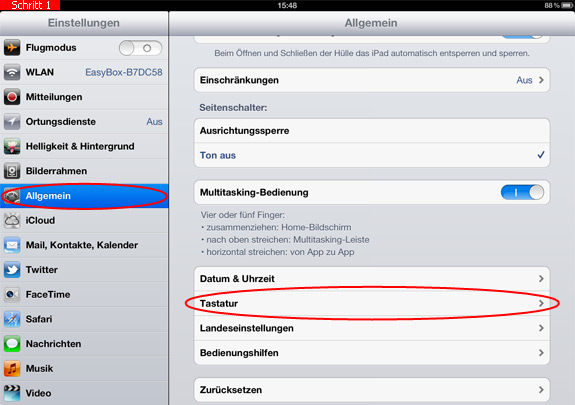
Schritt 1) Öffnen Sie die Einstellungen, tippen Sie dann auf Allgemein und scrollen Sie anschließend auf der rechten Seite nach unten zum Menüpunkt Tastatur.
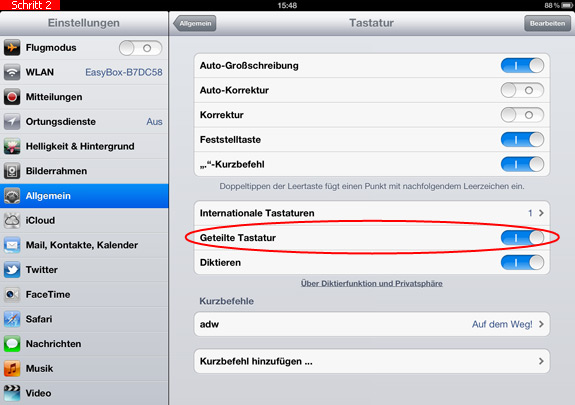
Schritt 2) Aktivieren Sie nun den Schalter Geteilte Tastatur, indem Sie diesen antippen oder nach rechts schieben. Anschließend können Sie die virtuelle Tastatur auf dem iPad nach der oben beschriebenen Anleitung jederzeit teilen und auch wieder zusammenfügen.
Diesen Tipp bewerten:
Beliebt und gern gelesen:
 Innere und äußerliche Anwendung der Aloe vera Pflanze
Innere und äußerliche Anwendung der Aloe vera PflanzeDie sogenannte Echte Aloe (Aloe vera) ist vielseitig einsetzbar und hilft, einige Leiden und Hautprobleme zu linden. Wie man die Blätter verwenden kann, zeigt Ihnen dieser Tipp.
 Was tun gegen trockene Augen?
Was tun gegen trockene Augen?Trockene Augen können brennen, jucken oder andere Missempfindungen hervorrufen. Oft können Sie jedoch mit einfachen Mitteln etwas dagegen unternehmen.
 Vergilbte und schmutzige Tastaturen reinigen
Vergilbte und schmutzige Tastaturen reinigenMit der Zeit zeigen sich an hellen PC-Tastaturen deutliche Gebrauchsspuren. Vor allem die Tasten verfärben sich allmählich, bis die Tastatur entsprechend unansehnlich in Erscheinung tritt.
 Schokoladenflecken aus Polster / Sofa entfernen
Schokoladenflecken aus Polster / Sofa entfernenSie haben Schokoladenflecken auf Ihrem Sofa entdeckt? Wie Sie derartige Flecken aus dem Polster entfernen können, erfahren Sie hier.
 Weiche Haut - Tipps und Hausmittel
Weiche Haut - Tipps und HausmittelSie leiden unter rissiger Haut im Winter und trockener Haut in den warmen Monaten des Jahres? Mit einigen Hausmitteln und Bädern können Sie selbst für angenehm weiche Haut sorgen.






